Si të shkruani shënime në OneNote 2013 në Android

Mësoni si të shkruani shënime në OneNote 2013 në Android me krijimin, hapjen dhe regjistrimin e shënimeve. Aplikoni strategji efektive për menaxhimin e shënimeve tuaja.

Klikoni opsionin View Macros në butonin e komandës Macros në skedën View ose shtypni Alt+WMV ose Alt+F8.
Ky veprim hap kutinë e dialogut Macro që tregon të gjithë emrat e makrove që keni përcaktuar në librin e punës dhe në librin tuaj personal të makrove të punës.
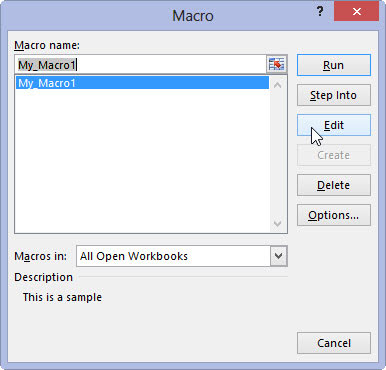
Klikoni emrin e makros që dëshironi të modifikoni në kutinë e listës Emri i makrosë dhe më pas klikoni butonin Edit.
Ky veprim hap redaktuesin e Visual Basic me kodin për makronë tuaj të shfaqur në dritaren e Kodit, përveç nëse zgjidhni emrin e një makroje të ruajtur në Librin e punës personale të makrove dhe ky libër pune është ende i fshehur.
Në atë rast, Excel shfaq një kuti dialogu Alert që ju thotë se nuk mund të redaktoni një makro të fshehur dhe ju informon se duhet ta fshihni këtë libër pune. Më pas duhet të klikoni OK në kutinë e dialogut Alert, shtypni Escape për të mbyllur kutinë e dialogut Macro dhe hapni Librin e punës Personal Macro.
Pasi të keni linjat e kodit për makro të shfaqura në dritaren e Kodit në Redaktuesin Visual Basic, mund të modifikoni cilindo nga deklaratat e tij sipas nevojës. Nëse dëshironi të merrni një printim të rreshtave të kodit në makro përpara se të filloni të bëni ndryshime, zgjidhni File→ Print në shiritin e menusë Visual Basic Editor ose shtypni Ctrl+P.
Ky veprim hap një kuti dialogu Print – VBAProject me butonin e opsionit Current Module të zgjedhur në seksionin Range dhe kutinë e kontrollit të Kodit të zgjedhur në seksionin Print What, në mënyrë që të mund të vazhdoni dhe klikoni OK që Excel të printojë të gjitha deklaratat në makro. .
Kur redaktoni komandat e makros, mbani mend se mund të përdorni komandën Edit→Undo (Ctrl+Z) për të zhbërë çdo fshirje që bëni gabimisht.
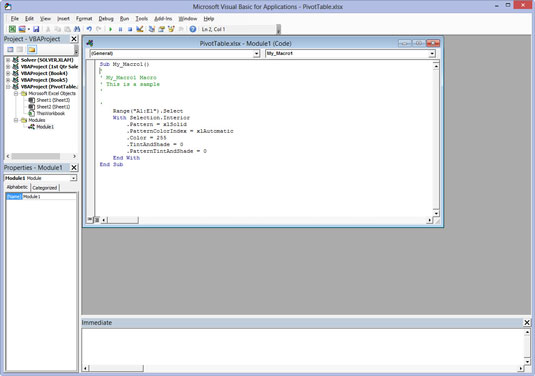
Ndryshoni deklaratat në dritaren e Kodit të Redaktuesit të Visual Basic sipas nevojës.
Pasi të përfundoni redaktimin e makros, jeni gati të ktheheni në fletën tuaj të llogaritjes, ku mund të provoni makronin e modifikuar dhe të siguroheni që nuk keni shtuar ndonjë komandë të çuditshme, të padëshiruar në makro ose, edhe më keq, nuk e keni gjymtuar atë kështu. se nuk funksionon më fare.
Ndryshoni deklaratat në dritaren e Kodit të Redaktuesit të Visual Basic sipas nevojës.
Pasi të përfundoni redaktimin e makros, jeni gati të ktheheni në fletën tuaj të llogaritjes, ku mund të provoni makronin e modifikuar dhe të siguroheni që nuk keni shtuar ndonjë komandë të çuditshme, të padëshiruar në makro ose, edhe më keq, nuk e keni gjymtuar atë kështu. se nuk funksionon më fare.
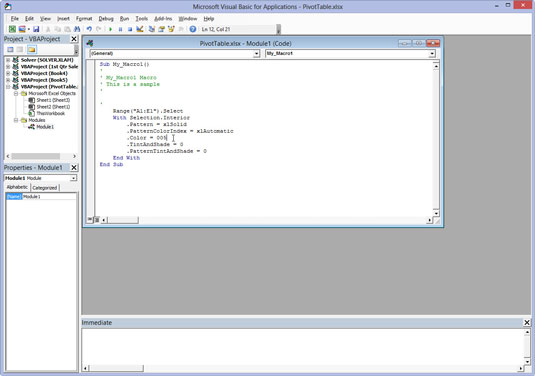
Klikoni butonin View Microsoft Excel në fillim të shiritit të veglave Standard ose kliko butonin e minimizuar të librit të punës në shiritin e detyrave të Windows.
Zgjidhni një vend të përshtatshëm ose të sigurt në të cilin do të testoni makronë tuaj të modifikuar dhe më pas ekzekutoni atë, ose duke shtypur tastet e shkurtoreve të saj ose duke shtypur Alt+F8, duke e klikuar në kutinë e listës Macro dhe më pas duke klikuar butonin Run.
Nëse diçka nuk funksionon siç synohet ose nëse makro nuk funksionon fare, duhet të ktheheni te Redaktori i Visual Basic dhe të gjeni dhe korrigjoni gabimet tuaja. Klikoni butonin e komandës Visual Basic në skedën Zhvilluesi i Shiritit (Alt+LV) për t'u kthyer te Redaktori i Visual Basic dhe provoni të redaktoni kodin edhe një herë.
Nëse gjithçka kontrollohet dhe funksionon siç është planifikuar, ju duhet të ruani ndryshimet tuaja siç përshkruhet në Hapin 5.
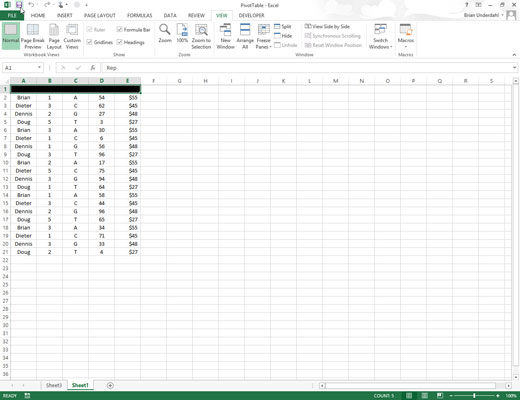
Klikoni butonin Ruaj në shiritin e veglave të Qasjes së Shpejtë për të ruajtur ndryshimet në makro të modifikuar nëse ruhet si pjesë e librit aktual të punës.
Nëse keni modifikuar një makro globale të ruajtur si pjesë e Librit të punës personale të makrove, duhet të dilni nga Excel për të ruajtur ndryshimet tuaja në makro. Kur klikoni butonin Mbyll të dritares së programit Excel ose shtypni Alt+FX ose Alt+F4, Excel shfaq një kuti dialogu alarmi që ju pyet nëse dëshironi të ruani ndryshimet që keni bërë në skedarin personal.xlsb.
Klikoni butonin Po për të ruajtur modifikimet tuaja makro ndërsa mbyllni Excel.
Mësoni si të shkruani shënime në OneNote 2013 në Android me krijimin, hapjen dhe regjistrimin e shënimeve. Aplikoni strategji efektive për menaxhimin e shënimeve tuaja.
Mësoni si të formatoni numrat në një varg teksti në Excel për të përfshirë informacione të sakta dhe tërheqëse për raportet tuaja.
Në Excel 2010, fshini të dhënat apo formatin e qelizave lehtësisht me disa metoda të thjeshta. Mësoni si të menaxhoni përmbajtjen e qelizave me opsione të ndryshme.
Zhvilloni aftësitë tuaja në formatimin e elementeve të grafikut në Excel 2007 përmes metodave të thjeshta dhe efikase.
Mësoni se si të rreshtoni dhe justifikoni tekstin në Word 2010 me opsione të ndryshme rreshtimi dhe justifikimi për të përmirësuar formatimin e dokumenteve tuaja.
Mësoni si të krijoni makro në Excel 2019 për të automatizuar komandat dhe thjeshtuar detyrat tuaja.
Mënyra vizuale dhe e shpejtë për të vendosur një ndalesë skedash në Word 2016 është përdorimi i vizores. Zbulo disa këshilla dhe truke për përdorimin e skedave në këtë program.
Mësoni si të formula boshtet X dhe Y në Excel 2007, duke përfshirë mundësitë e ndryshimit të formatimeve për grafikët e ndryshëm.
Eksploroni se si Excel mund t
Mësoni se si të përdorni veçorinë Find and Replace të Excel 2007 për të gjetur dhe zëvendësuar të dhëna në mënyrë efikase. Kjo udhëzues është e përshtatshme për të gjithë përdoruesit që dëshirojnë të rrisin produktivitetin e tyre.







